Las 2 mejores formas de recortar videos de TikTok como quieras
TikTok es una aplicación de video conocida por contenido de video corto para una experiencia de visualización rápida. Por eso, los creadores solo pueden compartir videos de duración limitada. En tal escenario, debe recortar su video antes de publicarlo si excede la duración recomendada. Afortunadamente, TikTok tiene un recortador incorporado que te permite recortar los videos que grabaste o subiste.
Esta publicación presentará diferentes métodos para recortar o cortar videos usando TikTok y otras aplicaciones. Compartirá guías paso a paso para crear videos impresionantes sin problemas. Después de leer esta publicación, puede recortar o cortar videos como un profesional.
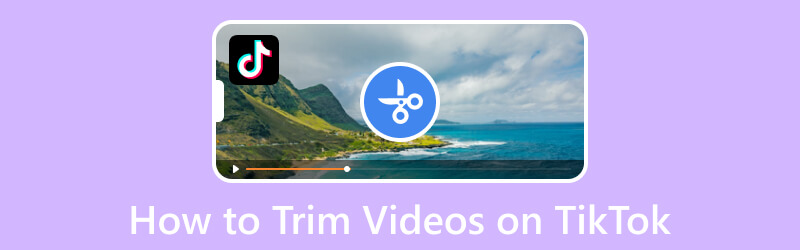
CONTENIDO DE PÁGINA
Parte 1. Cómo recortar videos en la computadora para TikTok
Si prefiere recortar videos en una computadora de escritorio Mac o Windows, puede confiar en Convertidor de video Vidmore. La interfaz fácil de usar del programa facilita la navegación para usuarios nuevos y profesionales. Este programa incluye varios juegos de herramientas que son beneficiosos para la edición avanzada de videos. Una de las herramientas disponibles es Video Trimmer, que puede usar para recortar o cortar videos a la longitud perfecta. Le permite recortar directamente desde la línea de tiempo usando los controles deslizantes y establecer un tiempo específico usando dos opciones. Además de eso, puede aplicar el efecto de desvanecimiento a su video como toma de apertura o transición. Este programa es de primer nivel en cuanto a facilidad de uso y mejora de su video.
- Recortador de video incorporado capaz de acortar la duración del video.
- Proporcione creación de MV, creación de collage de video y otras funciones.
- Consta de numerosas herramientas y efectos para editar videos.
- Admite varios formatos de archivos multimedia populares.

A continuación se muestra la guía para aprender a recortar videos en el escritorio para TikTok usando Vidmore Video Converter:
Paso 1. Descargue e instale Vidmore Video Converter
Descarga el programa desde el sitio web oficial. Después de eso, instálelo y siga la configuración del programa en su dispositivo de escritorio.
Paso 2. Seleccione Video Trimmer
Una vez que abra el programa, vaya a la pestaña Caja de herramientas, busque Recortadora de videoy haga clic en él. Es la herramienta principal para recortar o cortar sus videos de acuerdo con la duración deseada.
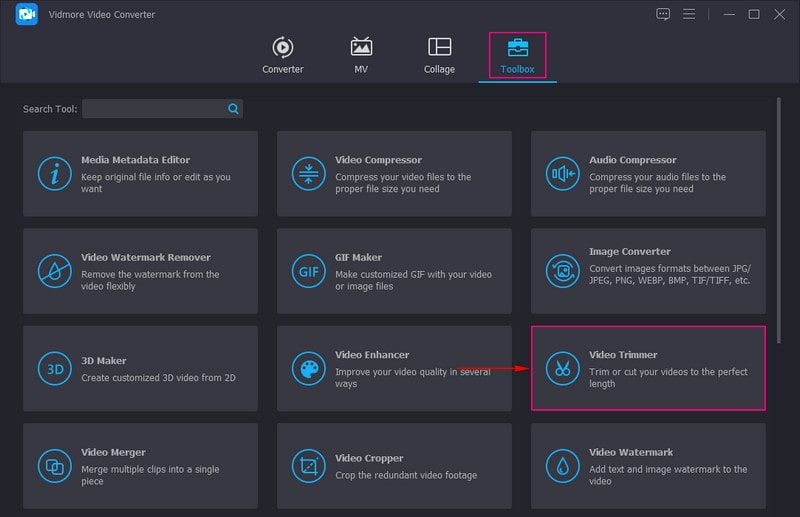
Paso 3. Agrega un Video a Video Trimmer
Golpea el (+) inicie sesión en su pantalla para abrir la carpeta de su computadora y luego seleccione el video cuya duración desea recortar.
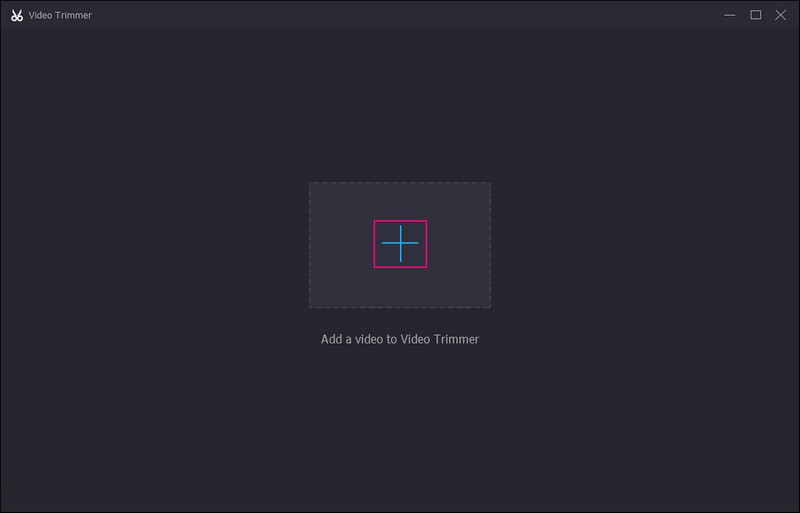
Paso 4. Recortar la duración del video
Se le dirige a la sección de recorte principal, donde su video se reproduce en la pantalla de vista previa. Dirígete a la Cronología debajo de la pantalla de vista previa y arrastre los controles deslizantes a las partes necesarias de su video. Las partes resaltadas son las que quedarán en el video, mientras que las partes no resaltadas quedarán fuera del video.
Además de eso, puede ingresar un tiempo determinado en el Seleccione arranque y Establecer opciones de finalización. Además, ponga una marca de verificación en Fundirse y Desaparecer si desea agregar un efecto de desvanecimiento a su video.
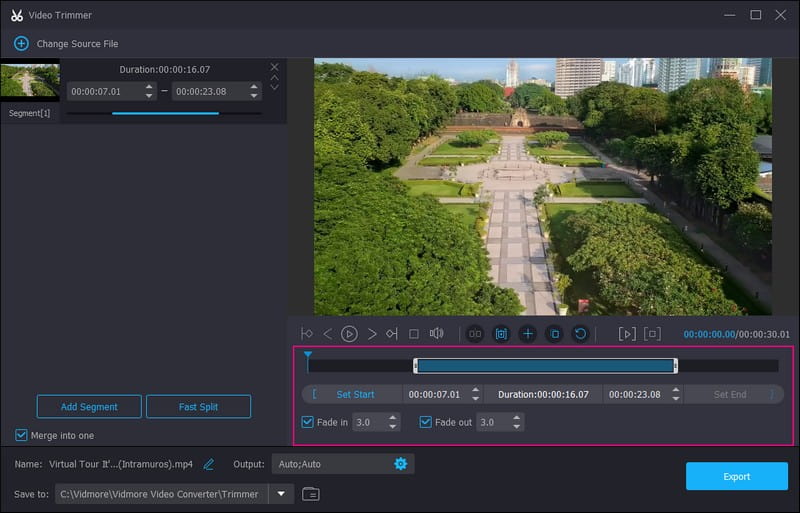
Paso 5. Exportar video recortado
Una vez que esté satisfecho con la duración de su video, toque el Exportar y su video se guardará en la carpeta de su computadora. Después de eso, puede publicar su video recortado en la aplicación TikTok.
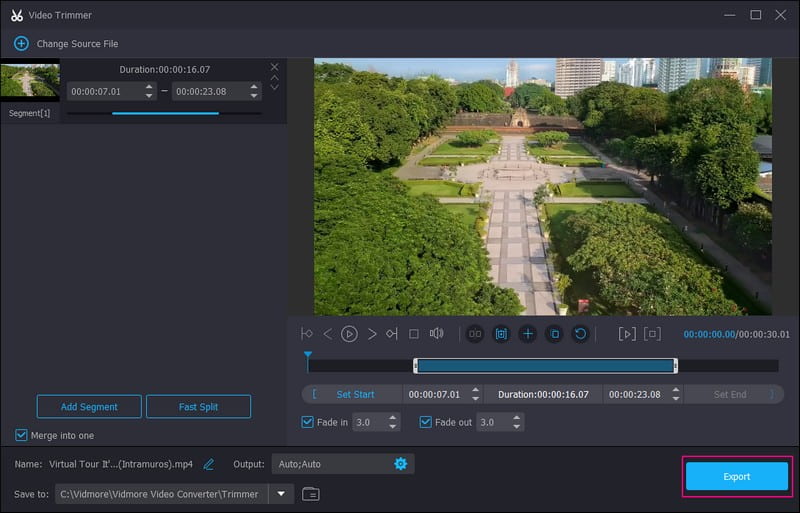
Parte 2. Cómo recortar videos en un teléfono Android para TikTok
Si prefieres recortar la duración de tu video usando una aplicación móvil, puedes contar con Vid.Fun. Tiene opciones de edición integradas, incluida una opción de corte, que permite a los usuarios acortar la duración del video. Tiene un proceso de recorte sencillo, en el que solo necesita arrastrar los controles deslizantes de las partes esenciales. Después de eso, la aplicación recortará el video por ti. Además de eso, admite varios formatos de video, incluidos los formatos compatibles con TikTok, que son MP4 y MOV.
A continuación se muestran los pasos para recortar videos de TikTok usando Vid.Fun:
Paso 1. Descargue e instale la aplicación usando su teléfono Android. Después de eso, proceda a abrir la aplicación.
Paso 2. Haga clic en el Cortar opción de la interfaz. A continuación, seleccione el video que desea acortar la duración.
Paso 3. Arrastre los controles deslizantes izquierdo o derecho desde las partes que desea conservar del video.
Paso 4. Cuando haya terminado, haga clic en el Exportar para guardar la versión recortada de su video, que publicará en la plataforma.
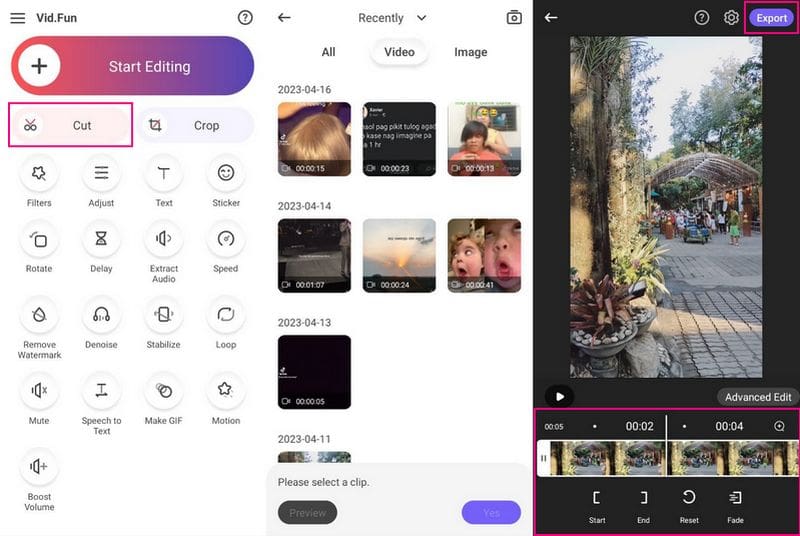
Parte 3. Cómo recortar videos usando TikTok
Esta parte presentará detalles sobre cómo recortar videos en TikTok de los videos grabados y cargados. Con eso, entenderías el proceso de recorte con estos dos. Sin más preámbulos, pase a la siguiente información.
1. Cómo recortar videos grabados en TikTok
Paso 1. Inicie la aplicación TikTok usando su dispositivo móvil. Una vez abierto, toque el (+) firmar en la parte inferior de su feed.
Paso 2. Ahora se lo dirige a la sección de grabación, donde puede ver las opciones de edición en el lado derecho. Sostener el Grabar para capturar el contenido de video que desea compartir con sus espectadores objetivo. Después de eso, haga clic en el Marca de verificación icono para pasar a la página siguiente.
Paso 3. Estás de nuevo en la sección de grabación. Ahora, haga clic en el Ajustar clips opción de las opciones de edición en el lado derecho. Luego, use los controles deslizantes rojos en la parte inferior para ajustar su contenido. Las partes resaltadas se conservarán, mientras que las partes no resaltadas se omitirán.
Paso 4. Una vez que esté satisfecho con la duración del video, presione el Salvar botón en la parte superior derecha de su pantalla.
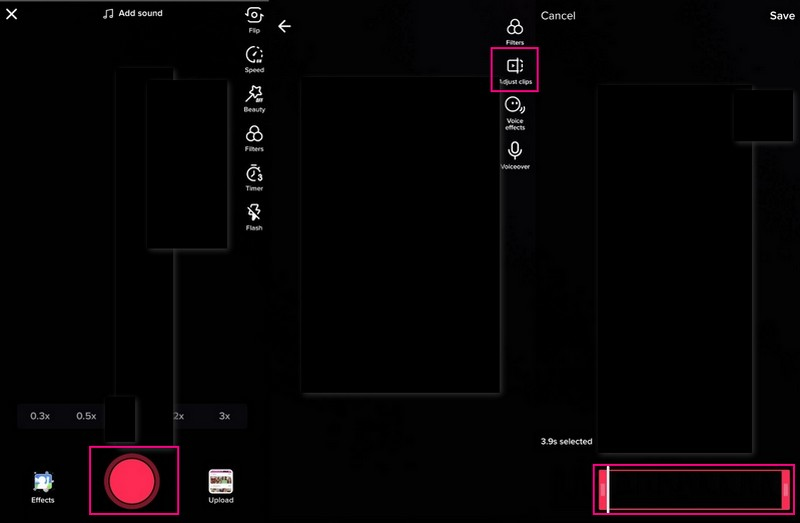
2. Cómo recortar un video subido en TikTok
Paso 1. Abra la aplicación TikTok con su teléfono inteligente. Presione el (+) en la parte inferior de la pantalla cuando se abre.
Paso 2. Se le dirige a la sección de grabación y se dirige a la Subir para abrir la galería multimedia de su teléfono. Selecciona el videoclip que quieres subir a la plataforma. Cuando haya terminado, presione el botón próximo botón para pasar a la página siguiente.
Paso 3. Arrastre los controles deslizantes rojos de izquierda a derecha en la parte inferior de la pantalla para recortar su videoclip. Después de eso, las partes no resaltadas se cortarán y las partes resaltadas permanecerán en el video.
Paso 4. Cuando esté satisfecho con la duración del video, toque el próximo botón en la parte superior derecha de su pantalla. Después de eso, puede agregar texto, música, efectos y más para mejorar su presentación de video.
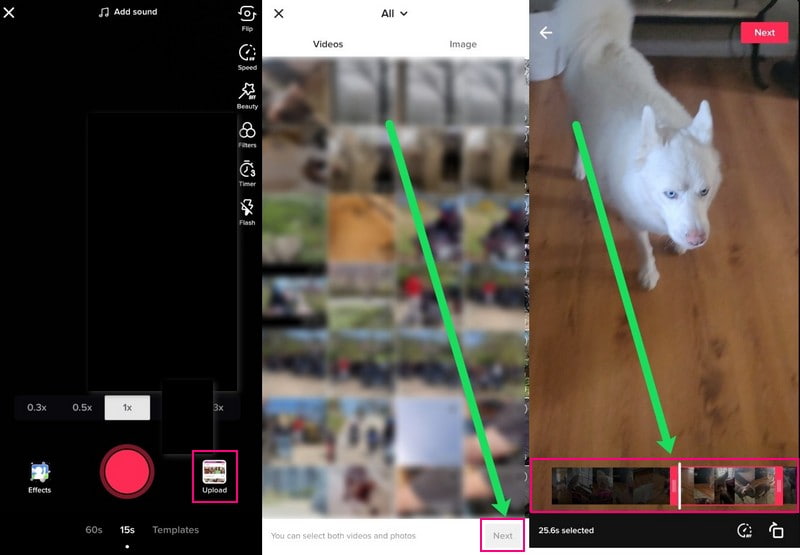
Parte 4. Preguntas frecuentes sobre la función de recorte de TikTok
¿Por qué es necesario recortar los videos?
Recortar es esencial para garantizar que su video comience rápidamente. Con eso, mantendrás la atención de la audiencia. Las primeras cinco duraciones de su video es donde atrae a sus espectadores a quedarse para todo lo que muestra.
¿Los videos más cortos funcionan mejor en TikTok?
TikTok es conocido por su contenido de video de formato corto, lo que lo hace más agradable entre otras plataformas de redes sociales. Según el consenso, los videos más cortos funcionan mejor y son comúnmente vistos por muchos usuarios de la plataforma. Es recomendable ceñirse a videos más cortos en la plataforma.
¿Por qué no puedo usar la función de recorte en TikTok?
No puede recortar su video en TikTok porque la plataforma no quiere que haga sus videos aún más cortos. La duración estándar del video es de alrededor de 15 segundos, por lo que los usuarios no se aburren y dejan de mirar. Si está editando un video y no puede encontrar la opción Ajustar clips, es porque su video es demasiado corto para recortarlo.
Conclusión
Has aprendido cómo cortar videos en TikTok para cumplir con el requisito de duración del video para cargar en TikTok. Debido a la limitación de duración, puede usar el recortador incorporado de la plataforma para acortar su video. También puede usar el editor de video profesional - Vidmore Video Converter para recortar su video a la duración deseada. Además de eso, tiene muchas características adicionales beneficiosas para la edición avanzada de videos. Con eso, puedes subir un video en TikTok que sea impresionante y atractivo.



